Windows记录并监控你使用特定应用程序的频率。虽然这可能会提高生产力,但它也会引起隐私问题。
如果你对Windows监控你的应用程序使用情况感到不舒服,有几种方法可以在你的Windows电脑上禁用应用程序启动跟踪。

1. 如何通过Windows设置禁用应用程序启动跟踪
要禁用应用程序的启动跟踪,请打开 "开始 "菜单,在搜索栏中输入 "设置"。在搜索结果中选择 "设置 "选项。在左侧菜单中,点击隐私和安全标签。然后点击Windows权限部分下的常规。
在下一页,找到 "让Windows通过跟踪应用程序的启动来改善开始和搜索结果",并将其切换为关闭。
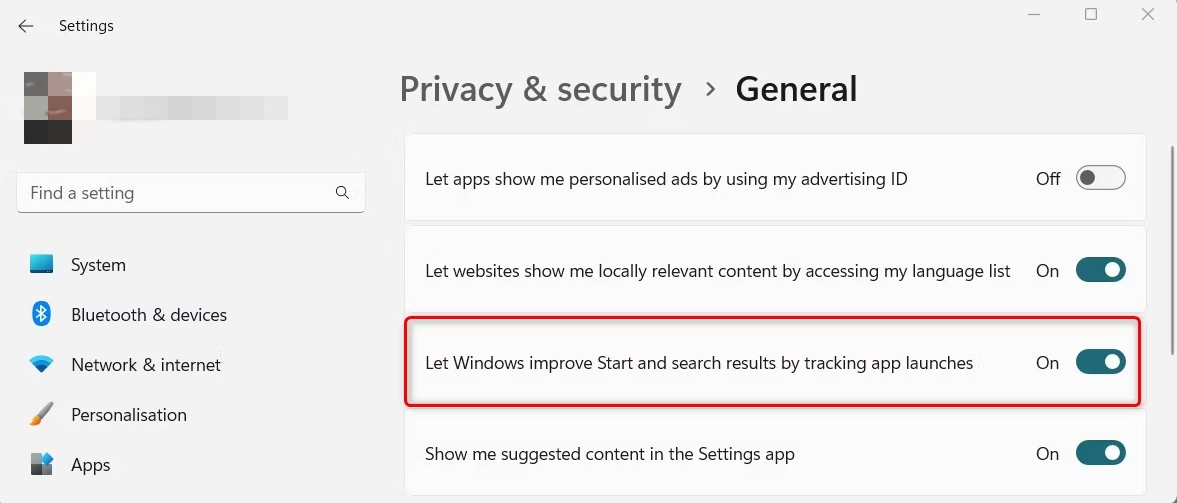
做完这些改变后,Windows将停止跟踪和记录你的应用程序的启动。
如果你需要重新启用该功能,请重复同样的步骤,将开关拨回。这将使Windows开始跟踪和记录你的应用程序的启动。
2. 如何使用组策略编辑器禁用应用程序的启动跟踪
你也可以使用组策略编辑器禁用应用程序的启动跟踪。但这种方法只在专业版和企业版中可用。
如果你没有这些Windows版本,请在Windows Home中打开组策略编辑器,并按照以下说明操作:
1. 按键盘上的Win + R键,打开 "运行 "对话框。
2. 在文本框中输入gpedit.msc,然后点击确定。
3. 在组策略编辑器窗口中,导航到此路径:User Configuration > Administrative Templates > Windows Components > Edge UI
4. 到窗口的右侧,双击 "关闭应用使用跟踪"。
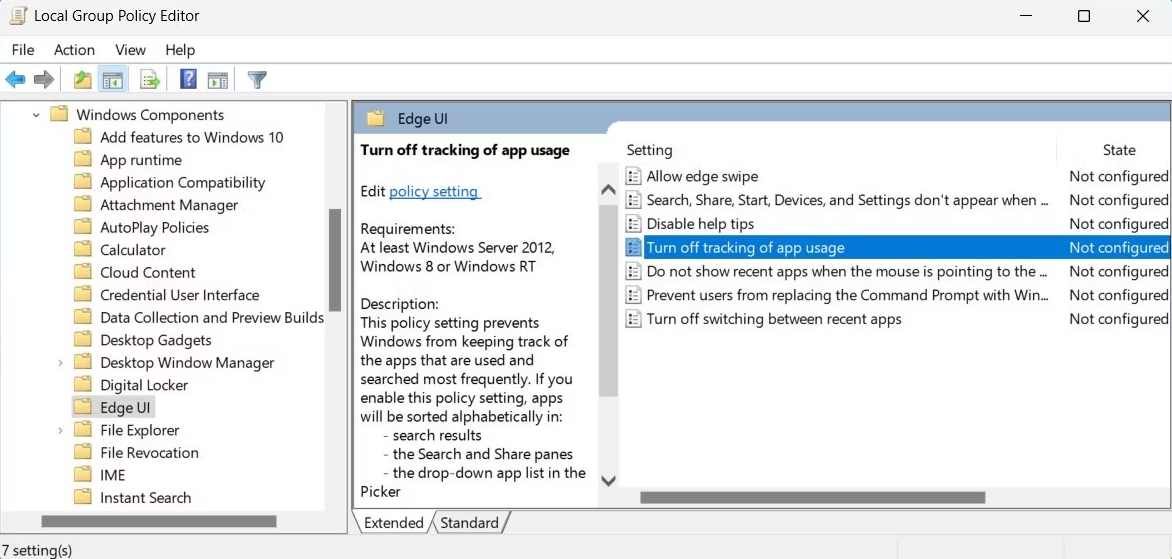
5. 在下一页,选中 "已启用 "框。
6. 单击 "应用">"确定 "以保存您的更改。
这样,你就可以使用组策略编辑器禁用应用启动跟踪。
要再次启用该功能,请按照同样的步骤,导航到User Configuration > Administrative Templates > Windows Components > Edge UI。然后双击 "关闭应用使用跟踪",勾选 "未配置或已禁用 "选项。
3. 如何通过注册表编辑器禁用应用程序的启动跟踪
注册表编辑器是另一种禁用应用程序启动跟踪的方法。这个过程很棘手,因为你需要手动修改注册表键,一个错误的举动可能会导致严重的问题。因此,你应该在改变注册表之前创建一个备份。
要通过注册表编辑器禁用应用程序启动跟踪,请执行以下操作:
1. 右键单击 "开始",从菜单列表中选择 "运行"。
2. 在文本字段中输入regedit,然后点击确定。这将打开注册表编辑器。
3. 当UAC窗口出现时,点击是以授予权限。
4. 在左边的窗格中,导航到此路径:HKEY_CURRENT_USER\SOFTWARE\Microsoft\Windows\CurrentVersion\Explorer\Advanced
5. 如果你没有找到Advanced文件夹,右击资源管理器,选择新建>键。
6. 将其命名为Advanced,并按回车键。
7. 现在,右击Advanced文件夹,选择新建>DWORD(32位)值。
8. 将其命名为Start_TrackProgs,然后按回车键。
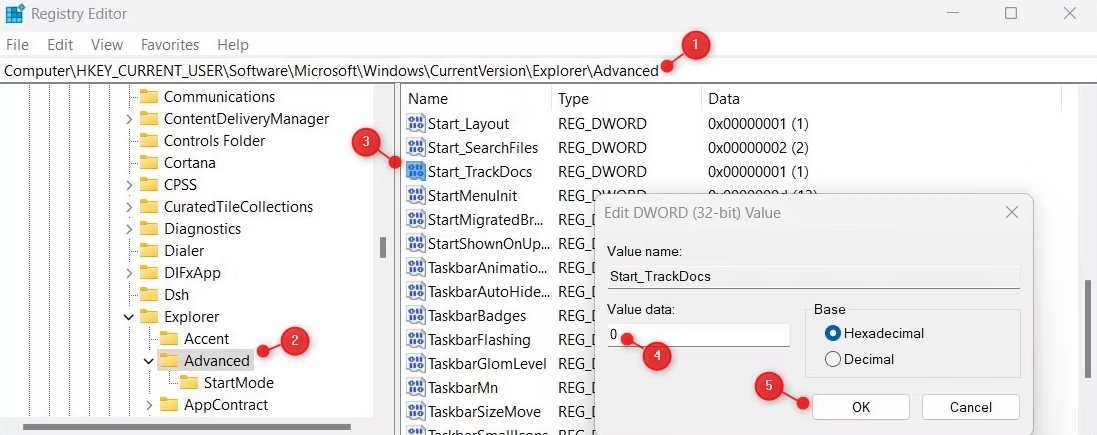
9. 双击Start_TrackProgs DWORD,将其值设为0。
完成后,关闭注册表编辑器并重新启动计算机。现在,Windows不会跟踪或记录应用程序的启动。
如果你想重新开启应用启动跟踪,请双击注册表编辑器中的Start_TrackProgs DWORD,并将其值设为1。之后,重新启动你的系统,使变化生效。
Windows不会跟踪或监控你使用的应用程序
如果你不想搞乱注册表编辑器或组策略编辑器,可以使用设置选项来禁用应用程序启动跟踪。选择你喜欢的方法,享受无跟踪的体验。
版权声明:文章仅代表作者观点,版权归原作者所有,欢迎分享本文,转载请保留出处!


